首页 / 技巧
计算机中丢失MSVCR120.dll怎么办【详解】
2023-09-23 07:28:00

我们在玩游戏或者看视频的时候,系统提示无法启动此程序,因为计算机中丢失MSVCR120.dll,尝试重新安装该程序以解决此问题。最简单的方法就是去下载该文件重新安装,具体的方法下面跟小编一起来看看吧。
【 dl文件常见问题 】
方法1: 安装最新的Microsoft Visual C ++可再发行组件包
1、错误标识属于Visual C ++ Redistributable Package的MSVCR120.dll文件的问题。这些问题可以通过从官方网站重新安装此微软页面来解决。
2、访问Microsoft Visual C ++可再发行组件包下载网站。根据您的系统类型,开始下载 vc_redist.x64.exe 或 vc_redist.x84.exe 文件。
3、下载结束后,关闭所有程序并双击该文件,按照屏幕上的说明操作。
方法2: 重新安装麻烦的程序
1、解决MSVCR120.dll的另一种方法是在Windows上丢失错误,即重新安装当您收到错误时使用的程序。
2、在Windows搜索框中键入“ ru n ”并打开“ Run program ”。在运行窗口中,键入 “ appwiz.cpl ” 并单击Enter。
3、在出现的程序和功能窗口中,找到麻烦的程序。右键单击它并从菜单中选择卸载。
4、根据需要重新启动计算机并再次下载相同的程序
方法三 : 运行SFC扫描
1、损坏的系统文件可能是MSVCR120.dll丢失错误的另一个原因。但是,可以通过运行Windows系统文件检查器(SFC)[3]扫描来修复它们
2、在Windows搜索框中输入命令提示符。
在结果列表中找到命令提示符,右键单击它并选择“ 以 管理员身份运行 ”。
在命令提示符下输入“ sfc / scannow ”命令,然后单击 Enter 。
等到命令执行完毕后,查看是否检测到并修复了一些问题
方法四: 运行DISM扫描
1、如果SFC扫描无法修复“ 程 序无法启动,因为您的计算机缺少MSVCR120.dll ”错误,请尝试运行有助于修复Windows映像的DISM扫描[4]:
2、按照前面的方法说明,以管理员身份启动命令提示符。在命令提示符下键入 DISM / Online / Cleanup-Image / RestoreHealth 命令,然后单击Enter
3、如果检测到并修复了Windows映像的任何问题,您将在扫描后看到这些信息
方法五 : 安装可用的更新
1、Windows或软件更新之一可能包含固定的MSVCR120.dll文件。因此,您应该检查可用的更新并安装它们、
2、在Windows搜索框中,键入检查更新。点击名为“ 检查更新 ”的第一个显示结果。您将被重定向到Windows Update设置。点击检查更新按钮。
3、当Windows显示可用更新时,安装它们并检查错误是否消失。
方法六: 扫描恶意软件
1、如果上述方法都没有帮助解决MSVCR120.dll错误,则应检查您的计算机是否未感染病毒。各种网络威胁可能导致导致错误消息的系统更改。
2、因此,使用Reimage或您首选的安全软件扫描Windows计算机以检查计算机的状态。
以上就是IT百科为您带来的解决计算机丢失MSVCR120文件的方法,希望可以解决掉您的困惑。想了解更多的问题请收藏IT百科哟。欢迎您的查看。
最新内容
相关内容
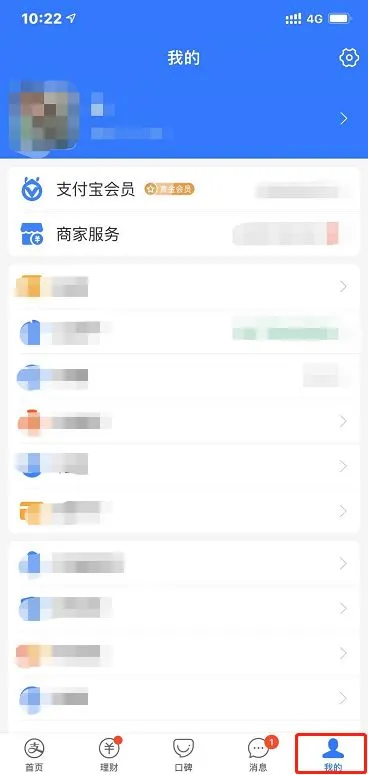
支付宝自动续费怎么取消 支付宝自
支付宝自动续费怎么取消 支付宝自动续费取消方法【教程】,支付宝,续费,项目,支付,取消,扣款,点击,设置, 你们是不是在使用 支付 宝的时
苹果笔记本怎么连接投影仪 苹果笔
苹果笔记本怎么连接投影仪 苹果笔记本连接投影仪方法【详解】,连接,同屏,方法,投屏,功能,投屏软件,点击,安装, 1.使用HDMI线和HDMI转接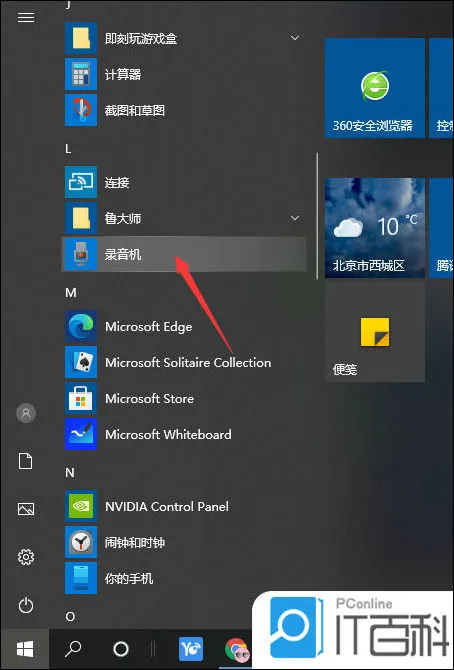
电脑自带的录音在哪里 电脑录音方
电脑自带的录音在哪里 电脑录音方法【详解】,录音,录音机,自带,方法,点击,搜索,电脑录音,删除, 有时候大家需要对电脑的音频进行录音,但
电脑上双引号怎么打 电脑上打双引
电脑上双引号怎么打 电脑上打双引号方法【教程】,双引号,电脑上,怎么打,键位,中文,拔出,点击,键盘, 电脑上双引号怎么打,电脑上双引号如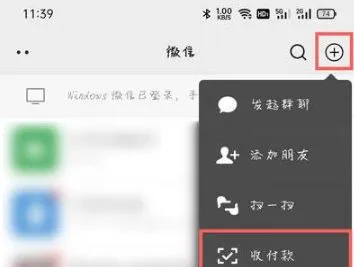
如何设置微信群收款 微信群收款设
如何设置微信群收款 微信群收款设置方法【详解】,收款,点击,界面,选择,发送,微信,微信群收款,首款, 微信可以让大家发群 收款 ,微信群收
applewatch怎么监控睡眠 applewatc
applewatch怎么监控睡眠 applewatch监控睡眠方法【详解】,监控,智能,监测,获取,用户,身体,血糖值,速率, 很多用户现在都 习惯 了智能监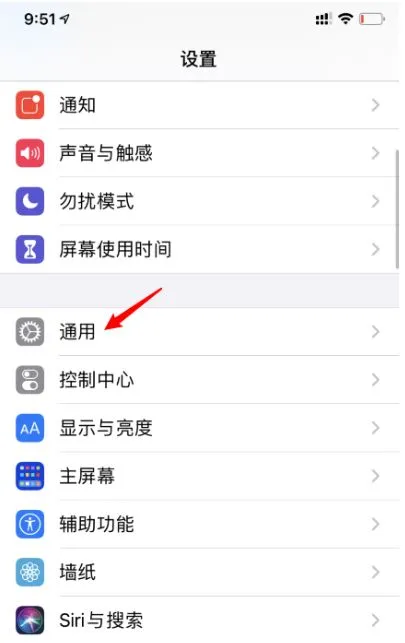
苹果手机nfc功能怎么找 苹果手机启
苹果手机nfc功能怎么找 苹果手机启用nfc方法【详解】,苹果手机,功能,点击,方法,启用,通用,手机问题,付款, 如今许多手机都内置了nfc功能
抖音怎么录制手机屏幕 抖音录屏方
抖音怎么录制手机屏幕 抖音录屏方法【详解】,录制,录屏,抖音,录屏软件,启动,操作,点击,手机上, 抖音想要录屏,可以直接录屏吗?我们需要一
如何建立微信群 建立微信群方法【
如何建立微信群 建立微信群方法【详解】,点击,微信,建立微信群,界面,好友,选择,输入,建群, 微信中群聊是一个非常好用的功能,可以把所有
怎么把微信钱转到支付宝 微信钱转
怎么把微信钱转到支付宝 微信钱转到支付宝的操作方法【详解】,微信,支付宝,点击,银行卡,充值,操作方法,服务,金额, 目前微信和支付宝都
恢复出厂设置在哪里找 电脑恢复出
恢复出厂设置在哪里找 电脑恢复出厂设置方法【详解】,选择,点击,系统,恢复出厂设置,设置,选项,界面,恢复, 很多小伙伴想要通过恢复出厂
微信如何给支付宝转款 微信给支付
微信如何给支付宝转款 微信给支付宝转账的方法【详解】,界面,转账,支付宝,微信,银行卡,点击,支付,绑定, 微信怎么给支付宝转账,微信给支






